电子线路CAD课程设计
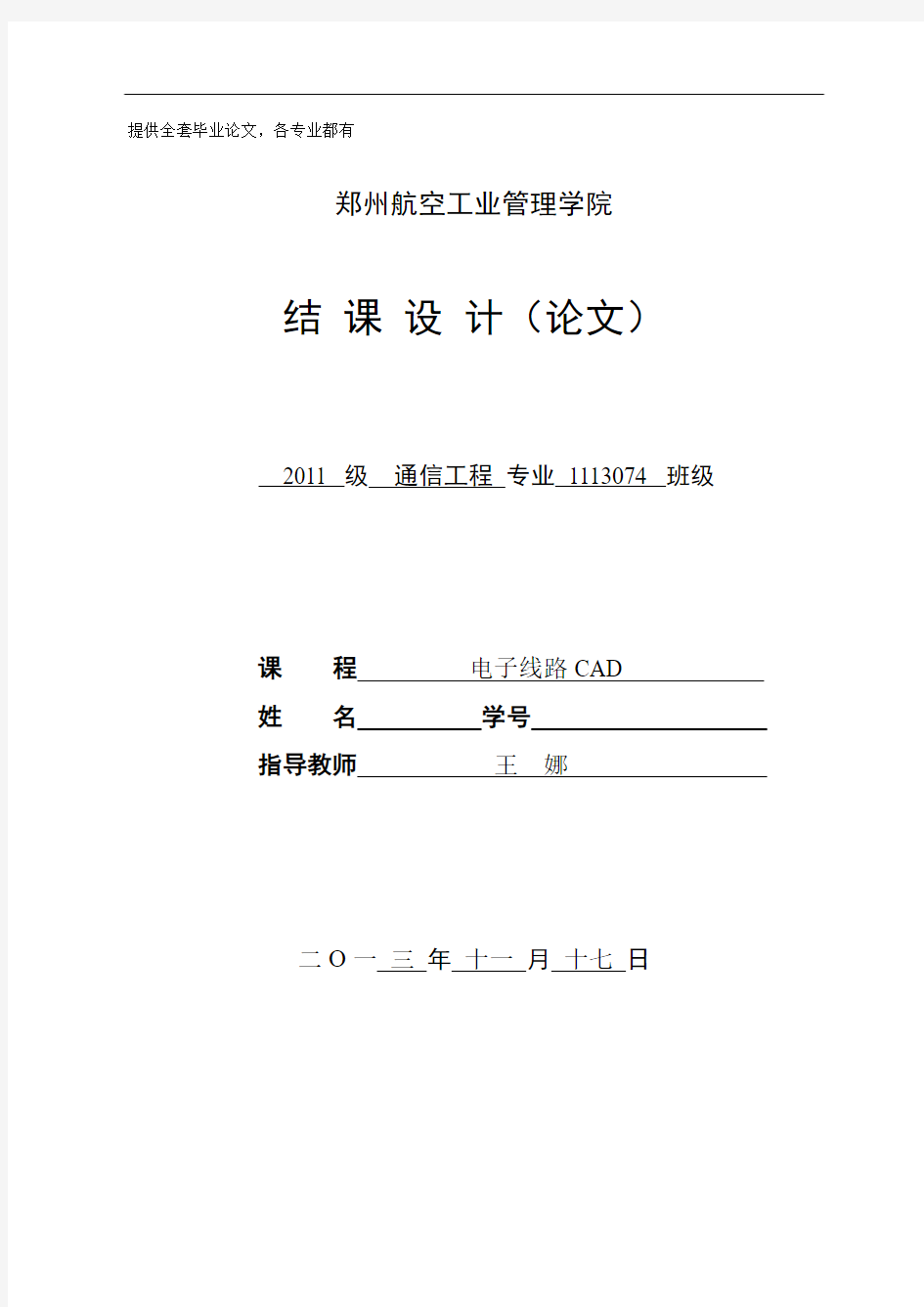

提供全套毕业论文,各专业都有
郑州航空工业管理学院
结课设计(论文)
2011 级通信工程专业1113074 班级
课程电子线路CAD
姓名学号
指导教师王娜
二О一三年十一月十七日
目录
一抄画电路原理图 (1)
二集成库制作 (7)
2.1 原理图元件库元件制作 (7)
2.2 零件封装库零件制作 (9)
三电路原理图设计及PCB制作 (12)
四设计分析与心得体会 (29)
五参考文献 (30)
第一题抄画电路原理图
1.先在指定硬盘根目录下,新建一个以自己名字学号命名的设计文件,将所建立的项目文件存入该文件夹中。
具体步骤:【文件\新建\工程\PCB工程】,再将“PCB_Project1.PrjPCB”改为“杨占彪111307433.PrjPcb”,如图1-1。
图1-1 新建PCB工程(一)
2.在考生的设计文件下新建一个原理图子文件,文件名为:原理图设计.SchDoc,
具体步骤:【文件\新建\原理图】,再将“sheet1.SchDoc”改为“原理图设计.SchDoc”,如图1-2。
图1-2 新建PCB工程(二)
3.设置图纸大小为1200*1000,X区域数是5,Y区域数是3。
具体步骤:【设计\文档选项\图纸选项】,再将定制类型下的使用定制类型后打上“√”,再在定制宽度后填上1200,定制高度后填上1000,X区域计数后填上5,Y区域计数后填上3。刃带宽默认值为20。如图1-3。
图1-3 修改图纸大小
4.按图1-4尺寸及格式画出标题栏,填写标题栏内文字(注:尺寸单位为:mil);
图1-4
具体步骤:
①去掉标题栏:方法为:打开“设计\文档选项”,去掉“图纸明细表”前面的“√”。在“设计\文档选项\图纸选项”页面下设置图纸大小为A4,水平放置,上图中写出的文字,如:“姓名、班级、出生年月日……评卷人”都用汉字输入法输入。
②先用实用工具箱”中的图标“”画线,按照题目要求做一个尺寸与其一致的表格。尺寸可以参考左下角的数值,如果用系统默认的单位每一小格是10mil。
③标题栏中“=Organization”等特殊字符串所代表的各项内容均要从“设计\文档选项\参数”界面的“数值”一栏中输入,方法:将“*”去掉,然后按标题栏中的要求输入相应内容。即:在“=Organization”中输入所在单位:郑州航空工业管理学院,在“=Address1”栏的中输入姓名:×××,在“=Address2”中输入身份证号码,在“=Address3”中输入准考证号码,如图1-6。
图1-6 参数设置
④再点击“实用工具箱”中的图标“”,按键盘左侧的“Tab”,点
击“注释\文本”右侧的下拉菜单,分别选择“=Organization”、“=Address1”、“=Address2”、“=Title”、“=DocumentName”、“=SheetNumber”、“=Sheettotal”、“=CurrentTime”和“=CurrentDate”等特殊字符串,并将其放入标题栏中相应的位置。如图1-5。
图1-5 标题栏
注意:
①要实现上述②的转换,必须将“
系统主选单图原理图优先设计\Schematic\Graphical Editing\选项”中的第3项“转换特殊字符串(V)”前面画上“√”。如图1-7。
②填写完标题栏后,要将“汉字输入”转化为“英文EN”的形式。
图1-7 转换特殊字符串
5.按照附图一内容画图;
具体步骤:【点击鼠标右键\放置\元件】,在元件库中找到需要用的元件并放到原理图中相应地方,在放置元件之前按住Tab键出现元件属性清单,修改元件属性,然后用工具栏中的“”将各元
件连接,如果找不到的元件可以在元件库中点击,不过效率较低;用标记线路,用
分别标记接地和电源,用放置端口;放置元件如图1-8,成品图如图1-9。
图1-8 放置元件
图1-9 成品图
6.生成材料清单及网络表;
具体步骤:【设计\工程的网络表\Protel】生成网络表,如图1-10。
具体步骤:【报告\Bill of Materials\输出】生成材料清单,如图1-11。
图1-10 网络表
图1-11 材料清单
第二题集成库制作
2.1 原理图元件库元件制作
⒈按照附图二提供的内容,设计一集成库以自己的学号命名,如:111307433.Libpkg;
具体步骤:【文件\新建\工程\集成库】建立一个集成库,并将名字改为“111307433.Libpkg”保存在第二题的文件夹下。如图2-1。
⒉创建原理图元件库为1.Schlib,并添加元件TCN75。如图2-2。
具体步骤:【鼠标右键\放置\矩形】先画元件的外部轮廓,接着【鼠标右键\放置\引脚】,将元件引脚放到轮廓边,在放置引脚前按下Tab键修改引脚属性。如图2-3。
完成元件制作后及时保存,成品如图2-4。
图2-1 新建集成库
图2-2 自建元件TCN75
图2-3 修改引脚属性
图2-4 元件TCN75成品图
2.2 零件封装库零件制作
具体步骤:【文件\新建\库\PCB库】,再在PCB Library空白处【单击鼠标右键\组件向导】,
这里采用封装向导来制作,采用向导制作精度高,方便快捷,符合要求且与实际的误差小。在元件
模式下选择SOP,点击下一步。接着修改长和宽以及元件的外部轮廓的大小,具体如下:
图2-5 元件制作向导(一)
图2-6 元件制作向导(二)
图2-7 元件制作向导(三)
图2-8 元件制作向导(四)
图2-11 元件制作向导(七)
完成PCB 封装后,保存为“2.Pcblib ”,此时在PCB Library 内应该显示如图2-12,然后将这个PCB 封装添加到原理图元件库,从图2-13可以看出在PCB Library 内应该有一个名字为MSOP8的元件封装,在SCH Library 内的封装正是这个MSOP8,原理图元件为TCN75,它的原理图为中间显示的部分,封装为下部显示的部分。这时需要把“111307433.LIBPKG ”编译成“111307433.IntLib ”就可以在原理图中使用了。
编译的具体步骤为:【右键点击“111307433.LIBPKG ”/编译
】
图2-9 元件制作向导(五)
图2-10 元件制作向导(六)
图2-12 PCB 封装成品图
图2-13 PCB 元件库与原理图元件库比较
第三题 电路原理图设计及PCB 制作
1. 先根据题目要求画原理图,由于555定时器具有定时功能,故在此选用555定时器作为主控器件。555定时器的计算公式为: 1.1**t R C ,这里选用国家标称电阻及电容,电阻为精度为
5%的碳膜电阻,电容为E96系列的电解电容,值为110uF 。成品如图3-1。
具体步骤:【创建PCB 工程/添加原理图文件/添加元件】
图3-1 延时电路成品图
2.
稳压电路采用LM317,它是一种输入电压大,输出电压较稳定的三段集成式稳压器件,其计算公式为
2
01
1,25*(1)R u R =+
,其中2R 为可变电阻,1R 为固定电阻,这里我们选用210R k =的可变电阻,1R 的阻值选用1k 的电阻。只需适当更改可变电阻值就可以改变输出电压大小。成品如图3-2。
图3-2 稳压电路成品图
⒊ 自动注释元器件,采用自动注释方便快捷高效。 具体步骤:【工具/注释/更新修改列表/接受更改】,更改后的元件注释中的“?”全部被相应的数字代替,具体如图3-3,生成后的原理图如图3-4。
